
- •Практическая работа №1
- •Практическая работа №3 Расчет покупки товара в кредит
- •Практическая работа №4 Расчет авторских гонораров
- •Составление сметы
- •Р ис.6.2. База платежных поручений
- •Практическая работа №8 Автоматизация расчета зарплаты
- •Левая часть расчетного листа
- •Правая часть расчетного листа
- •Практическая работа №9 Учет поставок товаров и услуг потребителям
- •9.3. Различный вид диаграмм
- •9.4. Вывод выборочной информации
- •Светлана Ивановна Похилько
- •Excel для экономиста
Ульяновский государственный университет
Институт экономики и бизнеса
ПОХИЛЬКО С. И.
EXCEL для экономиста
Профессиональные компьютерные программы и автоматизация составления документов

Ульяновск,2012
Похилько С.И. Excel для экономиста. Профессиональные компьютерные программы и автоматизация составления документов. – Ульяновск, УлГУ, 2012.
Данное пособие предназначено для студентов всех форм обучения.
Цель издания - оказать помощь студентам при изучении курсов «Компьютеризация бухгалтерского учета», «Информационные системы в экономике», «Информационные технологии в управлении» и «Профессиональные компьютерные программы».
Составитель: Похилько С.И.
Рецензенты:
к.э.н., доцент ИЭиБ Барашков С.В.
к.э.н., доцент УлГТУ Горбунов И.В.
Рекомендовано к изданию кафедрой «Экономико-математических методов и информационных технологий» Института экономики и бизнеса УлГУ
Печатается по решению Ученого Совета ИЭиБ УлГУ
Институт экономики и бизнеса УлГУ, 2012г
СОДЕРЖАНИЕ
Практическая работа №1………………………………………………4
Практическая работа №2………………………………………………9
Практическая работа №3………………………………………………14
Практическая работа №4………………………………………………18
Практическая работа №5…………………………………..…………..23
Практическая работа №6…………………………………..…………..31
Практическая работа №7………………………………..……………..36
Практическая работа №8………………………………………………40
Практическая работа №9……………………………………………….51
Практическая работа №1
Оформление стандартных бухгалтерских бланков
Хотя Excel позволяет создать практически любой бланк, это может потребовать достаточно больших усилий. Перед тем, как приступить к созданию любого бланка, нужно проверить, не можете ли вы достать готовую таблицу с нужным бланком. Проще всего это сделать с помощью одной из информационно-справочных систем или Интернета.
Наконец, может быть, вы найдете нужный бланк среди шаблонов Excel. Выберите команду Файл → Создать и выберите среди шаблонов Финансовые шаблоны . Будет создана новая рабочая книга с несколькими листами, каждый из которых является бланком какого-то документа. Однако большинство бланков устарело, так что не стоит слишком рассчитывать на то, что вы сможете воспользоваться шаблонами Excel.
Если вы все же не нашли нужный бланк, а он вам нужен, придется самостоятельно его оформить. Опишем оформление бланка на примере второй страницы формы № Т-51, то есть последней страницы расчетной ведомости.
Для ввода и оформления нужно взять готовый напечатанный на бумаге бланк и создать свой, похожий на стандартный. Вначале нужно ввести в ячейки все нужные слова. Так как в расчетной ведомости все столбцы пронумерованы, вначале введем эти номера. В заголовке таблицы перед номерами может располагаться от одной до трех ячеек заголовка. Поэтому вводим номера в четвертую строку, в ячейки с А4 до R4. После этого нужно ввести все заголовки верхнего уровня в первую строку. При этом следует ориентироваться на номера столбцов. Например, в первые шесть ячеек, с A1 по F1, вводятся соответствующие названия, но следующее название вводится не в седьмой столбец, а в восьмой. Это объясняется тем, что заголовок Отработано дней (часов) объединяет столбцы с номерами 6 и 7. Следующий заголовок, Начислено, руб. объединяет пять столбцов, начиная с восьмого. Соответственно, следующий заголовок, Удержано и зачтено, руб., нужно ввести в ячейку M1. После того, как вы ввели информацию в первую строку, нужно ввести
Рис.
1.1. Ввод слов в нужные ячейки одзаголовки
во вторую и третью строки. При этом
третью строку нужно использовать только
там, где есть заголовок в первой и второй
строках. В итоге вы получите примерно
такую таблицу (Рис. 1.1).
одзаголовки
во вторую и третью строки. При этом
третью строку нужно использовать только
там, где есть заголовок в первой и второй
строках. В итоге вы получите примерно
такую таблицу (Рис. 1.1).
Возможно, у вас она не поместилась полностью на экране, и для перехода к нужной ячейке нужно воспользоваться полосой прокрутки.
Обратите внимание, что большинство названий не помещаются в ячейки и скрыты следующими названиями. На этом этапе данная ситуация вполне нормальна. Не надо пытаться изменить размеры ячеек или поменять шрифт. Этим мы займемся дальше.
После
ввода текста, нужно его отформатировать.
Вначале выделите все введенные
ячейки и выберите шрифт Times
New
Roman
размера
8,
а
также выберите выравнивание
по центру, нажав кнопку
![]() на панели форматирования. Мы сделаем
в заголовке достаточно мелкие надписи.
Далее объедините ячейки там, где это
необходимо. Например, нужно объединить
ячейки с
А1
по
A3.
Выделите
их и нажмите
кнопку
на панели форматирования. Мы сделаем
в заголовке достаточно мелкие надписи.
Далее объедините ячейки там, где это
необходимо. Например, нужно объединить
ячейки с
А1
по
A3.
Выделите
их и нажмите
кнопку![]() на
панели форматирования. Аналогично
объедините ячейки в следующем столбце
и так далее. Столбцы F
и
G
объединяются
иначе. Нужно
объединить ячейки F1
и
G1,
после
чего объединить вместе F2
и
F3,
а
также G2
и
G3.
Далее
объедините в единое целое ячейки с Н1
по L1
и
так далее.
на
панели форматирования. Аналогично
объедините ячейки в следующем столбце
и так далее. Столбцы F
и
G
объединяются
иначе. Нужно
объединить ячейки F1
и
G1,
после
чего объединить вместе F2
и
F3,
а
также G2
и
G3.
Далее
объедините в единое целое ячейки с Н1
по L1
и
так далее.
Рис.
1.2. Предварительное форматирование
Рис.
1.1. Ввод слов в нужные ячейки осле
того, как все нужные объединения
выполнены, выделите первые три строки
и выберите команду меню Формат
→
Ячейки.
Появится
диалог настройки
формата, в котором перейдите на вкладку
Выравнивание.
Установите
флажок
осле
того, как все нужные объединения
выполнены, выделите первые три строки
и выберите команду меню Формат
→
Ячейки.
Появится
диалог настройки
формата, в котором перейдите на вкладку
Выравнивание.
Установите
флажок
переносить по словам и в списке вертикального выравнивания выберите по центру. После перейдите на вкладку Границы и выберите внешние и внутренние границы ячеек, установив среднюю толщину линий, после чего нажмите кнопку ОК. В результате вы должны получить примерно такой внешний вид заголовка таблицы (Рис. 1.2).
Перед тем, как подбирать нужные размеры строк и столбцов, нужно повернуть на 90 градусов некоторые надписи в заголовке. Выделите ячейки НЗ и 13, после чего выберите команду меню Формат → Ячейки. В появившемся диалоге снова перейдите на вкладку Выравнивание и в поле угла поворота введите 90, после чего нажмите кнопку ОК. Надписи в выделенных ячейках теперь будут расположены вертикально, а не горизонтально.
После того, как все ячейки заполнены и выбраны правильные форматы, нужно задать размеры ячеек. Перетащите мышью границы столбцов, ориентируясь на соотношение столбцов в оригинале и на размеры надписей в заголовках. Возможно, вам потребуется изменить и высоту строк. В конце работы можно выделить строки под заголовком и также выбрать для них границы из линий средней толщины. Чтобы посмотреть, что у вас получилось, выберите команду меню Вид → Разметка страницы. Вы увидите бланк с учетом того, как он будет распечатан на принтере (Рис. 1.3).
Рис.
1.3. Разметка страниц
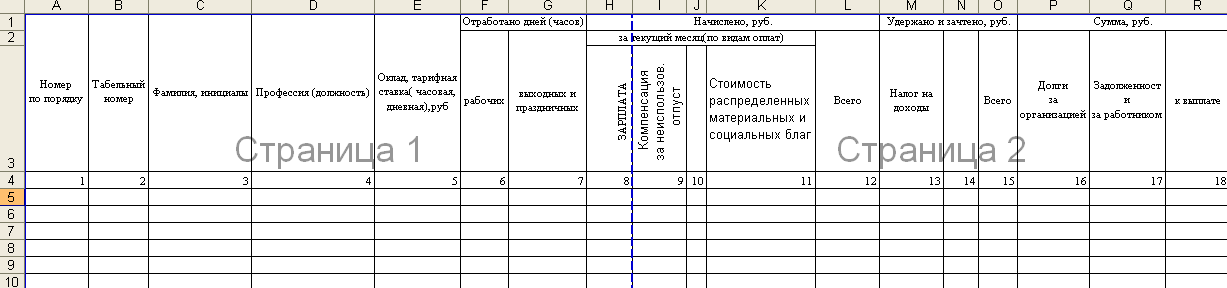 сли
некоторые столбцы у вас попали не на ту
страницу, измените ширину столбцов.
Вы также можете изменить поля страницы,
выбрав команду меню
Файл
→
Параметры
страницы и
настроив размеры полей в появившемся
диалоге.
Для возврата к прежнему виду выберите
команду меню
сли
некоторые столбцы у вас попали не на ту
страницу, измените ширину столбцов.
Вы также можете изменить поля страницы,
выбрав команду меню
Файл
→
Параметры
страницы и
настроив размеры полей в появившемся
диалоге.
Для возврата к прежнему виду выберите
команду меню
Вид → Обычный. Возможно, вам больше нравится вертикальное выравнивание не по центру, а по верхней границе. Можете выделить ячейки в заголовке и изменить выравнивание, как это делалось ранее. В конце работы можно выделить ячейки бланка, расположенные ниже заголовка, и выбрать шрифт, отличающийся от шрифта в заголовке.
Если вы хотите добавить текст 2-я страница формы № Т-51 в верхний правый угол формы, вставьте строку перед первой строкой таблицы и введите текст в нужное поле. Так можно добавить и подписи в нижней части формы. Под конец необходимо сохранить созданный бланк документа в файле.
Аналогично вы можете оформить любой нужный бланк. Следует только придерживаться верного порядка: вначале вводите текст, после этого меняете формат, объединяете ячейки и задаете границы, и, наконец, выбираете ширину столбцов и высоту строк.
ПРАКТИЧЕСКАЯ РАБОТА № 2
Объединение таблиц с автоматизацией расчетов
Часто приходится заполнять несколько однотипных документов, несколько раз повторяя ввод одних и тех же данных. В этом случае удобно ввести текст и числа один раз, а во всех остальных документах просто вставить данные из первого документа. Рассмотрим эту операцию на примере заполнения счета-фактуры, счета и приходного кассового ордера. Вы заполняете только счет-фактуру, а остальные документы заполняются автоматически.
Вначале вам нужно самостоятельно оформить бланк «счет-фактура». Подробно об оформлении бухгалтерских бланков рассказано в работе № 1, на примере расчетной ведомости. При этом активно используйте форматирование. Например, чтобы вывести дату в виде 01 октября 2010 г., нужно задать дату 1.10.10 и выбрать нужный формат представления данных. После того, как бланк готов, можно заполнять все поля вручную, но удобнее автоматизировать заполнение некоторых полей.
Если
вы при заполнении используете только
сегодняшнюю дату, в поле даты вставьте
формулу =СЕГОДНЯ().
В
ячейки стоимости товаров введите
произведение количества на цену
единицы, например =С11*D11..
Аналогично можно вычислить сумму
налога с помощью формулы =E11*G11
и
общую сумму по формуле =Е11+Н11.
Также
можно ввести в нужную ячейку ставку
НДС. Введя формулы в первую ячейку
счета-фактуры, размножьте их на остальные
строки. Чтобы в таблице не отображались
нулевые суммы, можно применить особый
формат ячеек. Выделите ячейки с формулами,
выберите команду меню Формат
→
Ячейки,
и
на вкладке Число
появившегося
диалога выберите в списке форматов все
форматы. Введите
в поле формат #
##0,00;#;#.
Точками
с з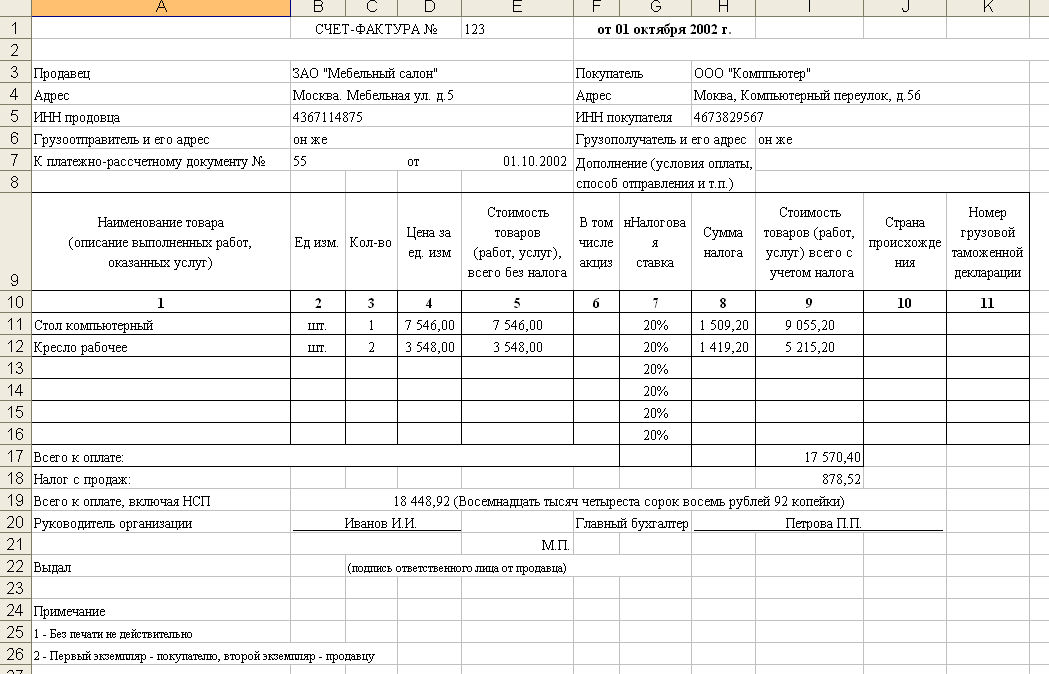 апятой
разделяются варианты числа —
положительное, отрицательное и
нулевое. Символ # указывает, что нули не
выводятся. Первые символы описывают
вывод числа в виде 7
876,00.
Кстати,
если заменить последний символ # в
формате на тире, вместо нулей в таблице
будут проставляться прочерки.
апятой
разделяются варианты числа —
положительное, отрицательное и
нулевое. Символ # указывает, что нули не
выводятся. Первые символы описывают
вывод числа в виде 7
876,00.
Кстати,
если заменить последний символ # в
формате на тире, вместо нулей в таблице
будут проставляться прочерки.
Рис.
2.1.
Счет-фактура
Рис.2.2
Счет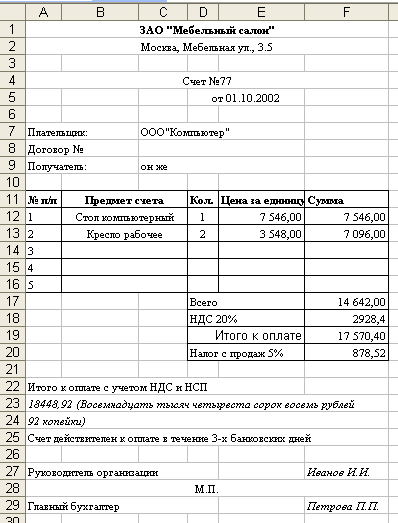 алее
на основе информации из счета-фактуры
составляем счет. Это сделать очень
просто, так как информация в счете почти
полностью повторяет информацию
из счета-фактуры. Для счета рекомендуется
использовать отдельный лист рабочей
книги. После того, как вы сделаете или
найдете бланк счета, вставьте в
используемые ячейки ссылки на
соответствующие ячейки листа счета-фактуры.
При этом можно сослаться и на название
и адрес продавца, вставив эти данные в
заголовок счета (Рис2.2).
алее
на основе информации из счета-фактуры
составляем счет. Это сделать очень
просто, так как информация в счете почти
полностью повторяет информацию
из счета-фактуры. Для счета рекомендуется
использовать отдельный лист рабочей
книги. После того, как вы сделаете или
найдете бланк счета, вставьте в
используемые ячейки ссылки на
соответствующие ячейки листа счета-фактуры.
При этом можно сослаться и на название
и адрес продавца, вставив эти данные в
заголовок счета (Рис2.2).
Если сумма прописью не помещается на одной строке, выберите перенос по словам при установке формата. Кстати, чтобы сцепить сумму цифрами и сумму прописью, используйте формулу =Лист1!B19&" "&Лист1!D19, конечно введя название листа со счетом-фактурой и указав нужные ячейки, содержащие соответствующие суммы.
На третьем листе рабочей книги создайте бланк приходного кассового ордера (Рис.2.3). Некоторые поля в этом бланке заполнить очень просто, достаточно вставить ссылку на нужную ячейку счета или счета-фактуры. Мы же остановимся на заполнении нескольких ячеек, которые отсутствуют в этих документах.
В приходном кассовом ордере рубли и копейки выводятся в разных ячейках. Если сумма из счета-фактуры расположена на листе Лист1 в ячейке В19, то формула для выделения рублей будет следующей: =ЦЕ-ЛОЕ(Лист1!В19). Поместите ее в нужную ячейку, например в F18, как в нашем случае. Для выделения копеек в следующую ячейку нужно ввести
Рис.2.3.Приходный
кассовый орден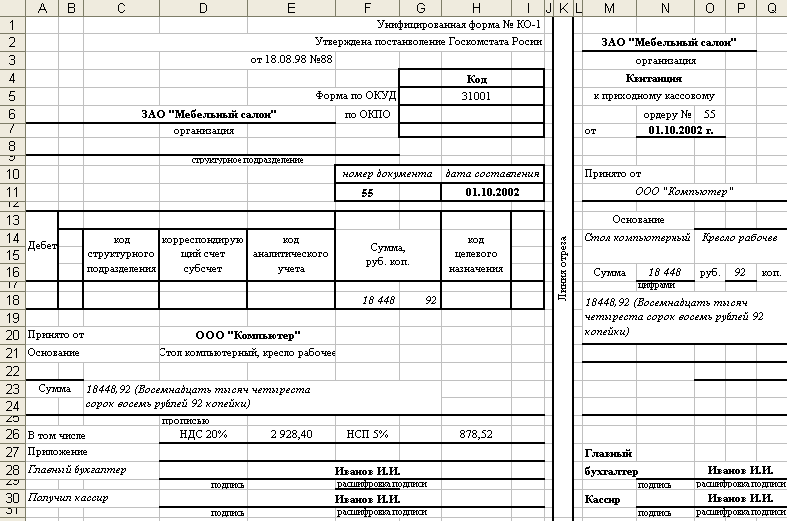 ТЕКСТ(ОКРУГЛ((Лист1!В19-F18)*100;0);"00").
Сумма
в рублях вычитается
из общей суммы и умножается на сто,
после чего выводится в виде двух цифр,
например 78
или
09.
В
поле основания нужно перечислить все
товары, для чего можно применить операцию
сцепления, например =Лист2!В12&"
"&Лист2!В13&" "&Лист2!В14.
Обратите
внимание, что между отдельными названиями
вставляются пробелы. Это
не совсем удобно, но если поставить
запятые, в случае пустой строки получатся
несколько запятых, расположенных подряд.
Можно при заполнении счета-фактуры
в конце каждого названия ставить точки.
В этом случае названия в приходном
кассовом ордере будут разделены точками.
ТЕКСТ(ОКРУГЛ((Лист1!В19-F18)*100;0);"00").
Сумма
в рублях вычитается
из общей суммы и умножается на сто,
после чего выводится в виде двух цифр,
например 78
или
09.
В
поле основания нужно перечислить все
товары, для чего можно применить операцию
сцепления, например =Лист2!В12&"
"&Лист2!В13&" "&Лист2!В14.
Обратите
внимание, что между отдельными названиями
вставляются пробелы. Это
не совсем удобно, но если поставить
запятые, в случае пустой строки получатся
несколько запятых, расположенных подряд.
Можно при заполнении счета-фактуры
в конце каждого названия ставить точки.
В этом случае названия в приходном
кассовом ордере будут разделены точками.
Сохранив заготовку созданного документа, вы можете открывать ее при необходимости заполнения соответствующих документов. Заполнять нужно только поля в счете-фактуре, а остальные документы будут заполняться автоматически. Вы можете распечатать нужное количество копий каждого документа. После заполнения можно сохранить таблицу в другом файле, чтобы оставить созданные документы в электронном виде.
